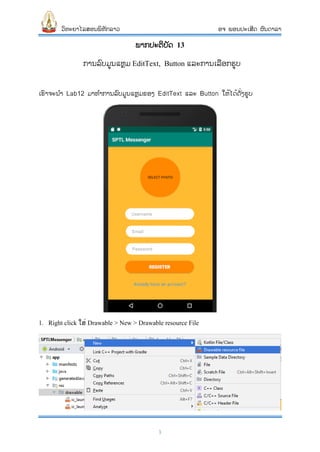
Lab 13 ການລົບມູນແຫຼມ EditText, Button ແລະການເລືອກຮູບ
- 1. ວິທະຍາໄລສອນພິທັກລາວ ອຈ ພອນປະເສີດ ຜົນດາລາ 1 ພາກປະຕິບັດ 13 ການລົບມູນແຫຼມ EditText, Button ແລະການເລືອກຮູບ ເຮົາຈະນາ Lab12 ມາທາການລົບມູນແຫຼມຂອງ EditText ແລະ Button ໃຫ້ໄດ້ດັັ່ງຮູບ 1. Right click ໃສັ່ Drawable > New > Drawable resource File
- 2. ວິທະຍາໄລສອນພິທັກລາວ ອຈ ພອນປະເສີດ ຜົນດາລາ 2 2. ຢູັ່ຫ້ອງ File name: ໃຫ້ພິມຄາວັ່າ rounded_edittext ແລ້ວກົດປັ່ມ OK 3. ຂຽນໂຄດດັັ່ງຮູບ 4. ໃຫ້ກັບມາທີັ່ activity_main.xml ເລືອກ EditText ທີັ່ ຕ້ອງການລົບມູນແຫຼມ ແລ້ວໄປທີັ່ Attributes “background” ກົດເມົາໃສັ່ …
- 3. ວິທະຍາໄລສອນພິທັກລາວ ອຈ ພອນປະເສີດ ຜົນດາລາ 3 5. ເລືອກ Drawable ຈາກນັ້ນພິມຄາວັ່າ rounded ເພືັ່ ອຄົ້ນຫາຟາຍທີັ່ ເຮົາສ້າງໄວ້ໃນຂ້ 2 ແລ້ວ ກົດປັ່ມ OK 6. ເມືັ່ອການົດ background ໃຫ້້ກັບທກໆ EditText ຈະໄດ້ດັັ່ງຮູບ
- 4. ວິທະຍາໄລສອນພິທັກລາວ ອຈ ພອນປະເສີດ ຜົນດາລາ 4 7. ຕັ່ໄປເຮົາຈະມາລົບມູນແຫຼມຂອງ Button ໂດຍການ Right click ໃສັ່ Drawable > New > Drawable resource File 8. ຢູັ່ຫ້ອງ File name: ໃຫ້ພິມຄາວັ່າ rounded_button ແລ້ວກົດປັ່ມ OK 9. ຂຽນໂຄດດັັ່ງຮູບ 10. ຈາກນັ້ນໄປປັ່ຽນ background ຂອງ Button ກັ່ຈະໄດ້ດັັ່ງຮູບ
- 5. ວິທະຍາໄລສອນພິທັກລາວ ອຈ ພອນປະເສີດ ຜົນດາລາ 5 11. ຕັ່ໄປເຮົາຈະສ້າງ Button ໃຫ້ເປັນວົງມ ົນ ໂດຍການ Right click ໃສັ່ Drawable > New > Drawable resource File 12. ຢູັ່ຫ້ອງ File name: ໃຫ້ພິມຄາວັ່າ circle_button ແລ້ວກົດປັ່ມ OK 13. ຂຽນໂຄດດັັ່ງຮູບ 14. ລົບ TextView ທີັ່ ສະແດງຄາວັ່າ SPTL Messenger ຖິ້ມ ແລ້ວນາ Button ມາໃສັ່ແທນ 15. ຈາກນັ້ນໄປປັ່ຽນ background ຂອງ Button ໃຫ້ເປັນ circle_button ກັ່ຈະໄດ້ດັັ່ງຮູບ
- 6. ວິທະຍາໄລສອນພິທັກລາວ ອຈ ພອນປະເສີດ ຜົນດາລາ 6 ຕັ່ໄປຈະເປັນການຂຽນໂຄດໃຫ້ກັບປັ່ມ SELECT PHOTO 16. ຂຽນໂຄດໃນສັ່ວນຂອງ onCreate ດັັ່ງນີ້ 17. ຂຽນໂຄດໃນສັ່ວນຂອງ Main Class ດັັ່ງນີ້ 18. ຣັນແອ໋ບແລ້ວກົດປັ່ມ SELECT PHOTO ຈາກນັ້ນເລືອກຮູບຕາມຕ້ອງການ ກ ົດປັ່ມ
- 7. ວິທະຍາໄລສອນພິທັກລາວ ອຈ ພອນປະເສີດ ຜົນດາລາ 7 19. ເມືັ່ອເລືອກຮູບແລ້ວຈະໄດ້ດັັ່ງຮູບ 20. ນາ ລັ່ມນີ້ມາໃສັ່ໃນໂປຣເຈັກ implementation 'de.hdodenhof:circleimageview:3.0.0' 21. ໄປທີັ່ activity_main.xml ແລ້ວຂຽນໂຄດຕັ່ໄປນີ້ໃສັ່
- 8. ວິທະຍາໄລສອນພິທັກລາວ ອຈ ພອນປະເສີດ ຜົນດາລາ 8 22. ກັບໄປທີັ່ MainActivity.kt ໃນເມເຕີດ onActivityResult ໃຫ້ເພີັ່ ມໂຄດດັັ່ງຮູບ 23. ເມືັ່ອຣັນແອ໋ບແລ້ວເລືອກຮູບຈະໄດ້ດັັ່ງນີ້ ====================
